Ako vytvoriť Vennov diagram v programe Excel? (2 metódy)
Nižšie sú uvedené 2 spôsoby, ako vytvoriť Vennov diagram v programe Excel.
- Vytvorte Vennov diagram pomocou programu Excel Smart Art
- Vytvorte Vennov diagram pomocou tvarov programu Excel
Teraz poďme podrobne diskutovať o každej z metód spolu s príkladom
# 1 Vytvorte Vennov diagram pomocou programu Excel Smart Art
- Krok 1: Prejdite na kartu Vložiť a kliknite na Smart Art.
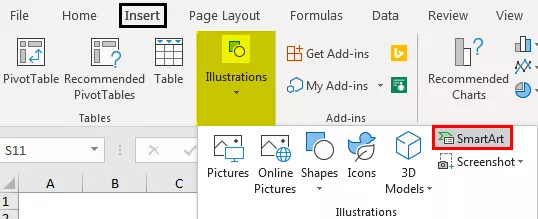
- Krok 2: Teraz vidíme nasledujúce okno inteligentného umenia.
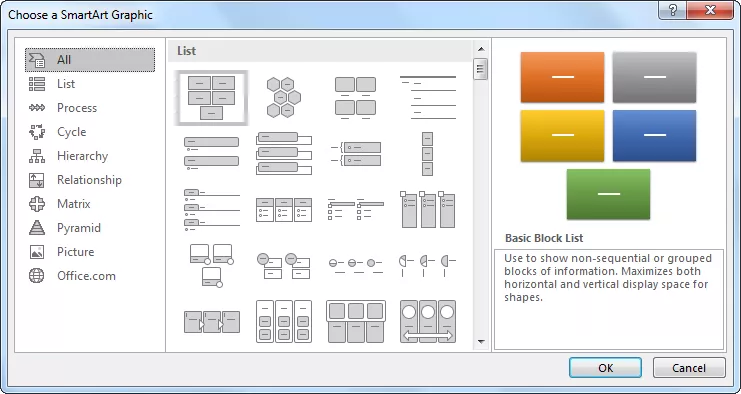
- Krok 3: Teraz vyberte kategóriu „Vzťah“.

- Krok 4: Posuňte zobrazenie nadol a vyberte možnosť „Základný Vennov diagram.“

- Krok 5: Po dokončení výberu budeme mať pod Vennovým diagramom.

- Krok 6: Teraz kliknite na „Text“ a zadajte text ako VLOOKUP, HLOOKUP, INDEX + MATCH.
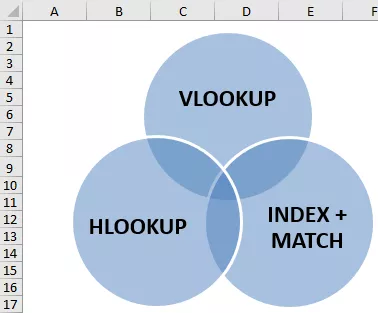
Tento diagram teraz ukazuje, že všetky tri vzorce patria do jednej kategórie, tj Funkcie LOOKUP.
- Krok 7: Teraz sa môžeme pohrať s formátovaním inteligentného umenia na karte „Dizajn“. Kliknite na kartu „Dizajn“ >> Zmeniť farby.
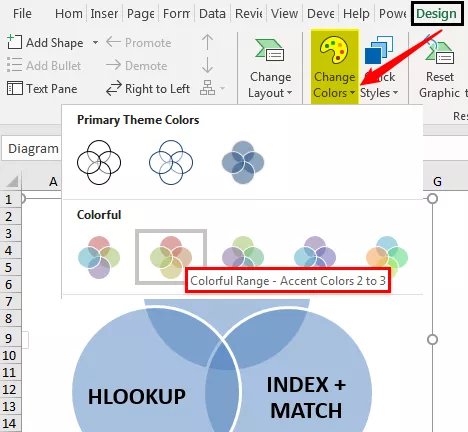
Krok 8: Zmeňte farbu podľa svojich predstáv.

Takto máme veľa príkladov Vennovho diagramu; na základe našej požiadavky môžeme zvoliť rôzne Vennove diagramy.

# 2 Vytvorte Vennov diagram pomocou tvarov v programe Excel
- Krok 1: Prejdite na kartu Vložiť, kliknite na Ilustrácie a vyberte tvary, potom vyberte Oválny tvar.
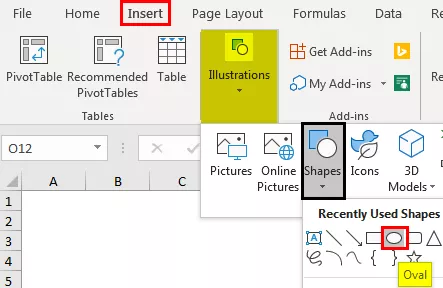
- Krok 2: Najskôr nakreslite oválny tvar.
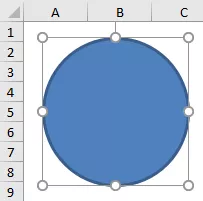
- Krok 3: Takto nakreslite ďalšie dva oválne tvary vo forme Vennovho diagramu. Vyplňte výplň bez výplne.

- Krok 4: Teraz vložte textové polia pre každý kruh.

- Krok 5: Vložil som 5 textových polí. Teraz do prvého poľa napíšem VLOOKUP; do druhého políčka napíšem INDEX + ZÁPAS; do tretieho políčka napíšem HLOOKUP.

- Krok 6: Máme ďalšie dve políčka; určite si hovoríte, čo musíme písať s týmito políčkami. Do stredného textového poľa napíšte „LOOKUP Functions“ a do druhého poľa ho napíšte „One Dimensional“.
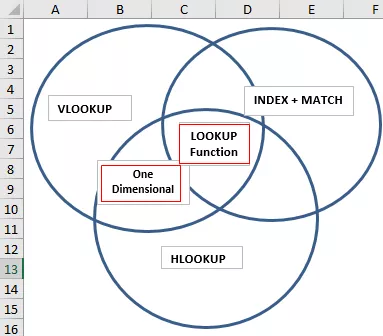
- Krok 7: Teraz z tohto diagramu môžeme urobiť interpretáciu, pretože existujú tri vzorce VLOOKUP, HLOOKUP a INDEX + MATCH; všetko sú to funkcie vyhľadávania, ktoré spolu navzájom súvisia.
To je miesto, kde je naše stredné textové pole Vyhľadávacia funkcia v programe Excel, ktoré patrí do všetkých kruhov.
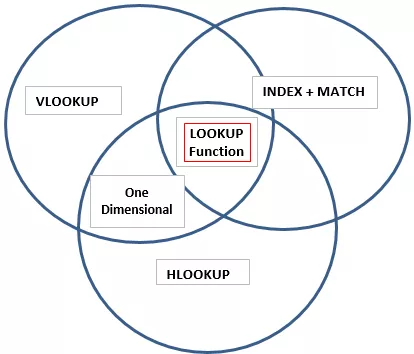
Potom máme ešte jedno políčko s textom „Jedno dimenzionálne“, čo sa týka iba polí „VLOOKUP a HLOOKUP“, čo ukazuje, že funkcia „Jedno dimenzionálne“ je použiteľná iba pre tieto dva kruhy vzorcov.
Takto môžeme pomocou Vennových diagramov vytvoriť vzťah medzi dvoma alebo viacerými podobnými vecami.
Na čo treba pamätať
- Integrovaný Vennov diagram nepodporuje všetky druhy diagramov na vytváranie vzťahov.
- Pre vlastnú potrebu potrebujeme nakresliť Vennove diagramy cez tvary.
- Tvary môžeme formátovať rôznymi farbami a veľkosťami.









